
Standaard vraagt een nieuwe Windows 8-installatie u om een gesynchroniseerde cloud-geactiveerde login te maken. Hoewel het live-inlogsysteem van Microsoft verschillende voordelen heeft, wil je het soms gewoon simpel en lokaal houden. Lees verder terwijl we u laten zien hoe u de cloudgebaseerde login kunt verbannen voor een traditionele lokale login.
Beste How-To Geek,
Tijdens het configureren van mijn nieuwe computer (waarop Windows 8 staat), lijkt het alsof ik een soort van gesynchroniseerd-naar-Microsft-servers heb aangemaakt. Ik wilde het echt niet maken, maar het leek erop dat ik geen andere keus had toen ik de computer instelde. Op al mijn oude versies van Windows, helemaal terug tot de begintijd van het besturingssysteem, had ik altijd een gewone oude login zoals John + een wachtwoord. Ik hou niet van deze hele John + somecrazyemail (omdat alle redelijke @ live.com-e-mails al in gebruik waren) + een wachtwoordbedrijf.
Hoe krijg ik een gewone lokale jane-login terug? Ik heb geprobeerd naar een oplossing te zoeken en ik heb je gevonden geweldig artikel waarin de verschillen worden uitgelegd tussen de cloud-login en de lokale login , maar ik weet niet hoe ik het inloggen op de cloud kan verbannen en weer normaal kan inloggen.
Vriendelijke groet,
Lokale login 4 Life
We kunnen uw frustratie begrijpen. Door de manier waarop het installatieproces is ingedeeld, lijkt het alsof u een "Microsoft-account" instelt om synchronisatie mogelijk te maken en Windows Store-aankopen de enige manier is om dingen te doen.
Om terug te gaan naar waar u zou willen zijn (geen login in de cloud, alleen een lokale login), moeten we een paar eenvoudige huishoudelijke stappen uitvoeren. Laten we het opsplitsen in de afzonderlijke stappen.
De lokale gebruiker aanmaken
Eerst en vooral moeten we een nieuw lokaal account aanmaken. Log in op uw Windows 8-computer met behulp van het Microsoft-account dat is gemaakt tijdens het installatie- / configuratieproces. Verplaats de cursor naar de rechterbovenhoek om het charmbalk / zoekpictogram weer te geven en klik op het zoekpictogram. Zoek naar ‘gebruikers’ om de gebruikersaccountopties weer te geven.
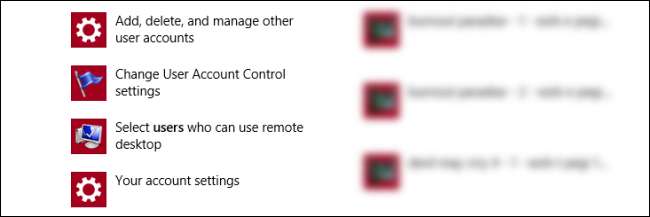
Het eerste zoekresultaat is "Toevoegen, verwijderen en beheren van andere gebruikersaccounts". Klik op die optie. Dit brengt u als volgt naar het gedeelte Accounts:
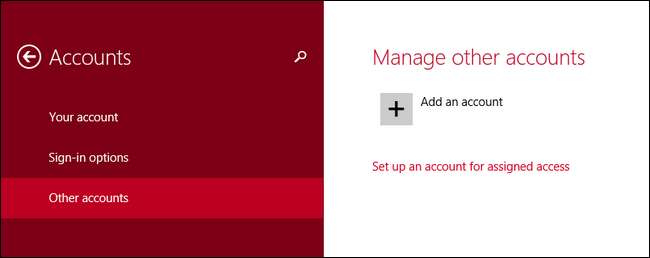
Selecteer, Ander account. Klik op “Account toevoegen”.
Dit is het gedeelte waar het lastig wordt. Bovenaan het scherm lijkt het alsof je jezelf bent moet geef een e-mail op of maak een nieuwe:
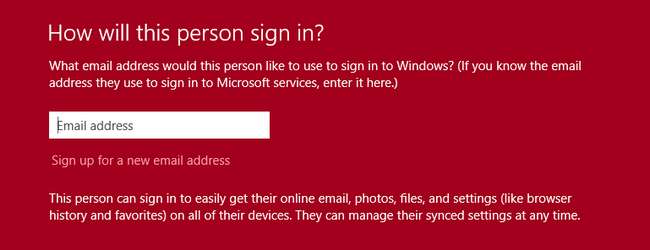
Maar als u naar de onderkant van het scherm kijkt en kleine lettertjes leest, kunt u doorgaan zonder een e-mailadres:

Klik op "Aanmelden zonder een Microsoft-account (niet aanbevolen)" en klik op Volgende. Denk echter niet dat u klaar bent met het weigeren om u aan te melden voor een account:
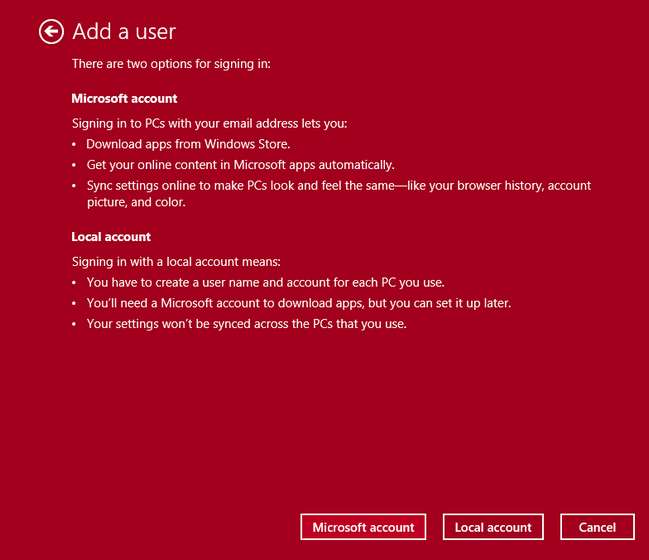
Ze zullen je nog een keer lastig vallen om je aan te melden voor een Microsoft-account. Lees indien nodig de samenvatting, maar zorg ervoor dat u op de knop "Lokale account" klikt om het proces van het aanmaken van een echte lokale account te starten.
Op het volgende scherm zie je een redelijk bekend proces, een verzoek om een gebruikersnaam, wachtwoord, wachtwoordcontrole en een wachtwoordhint:
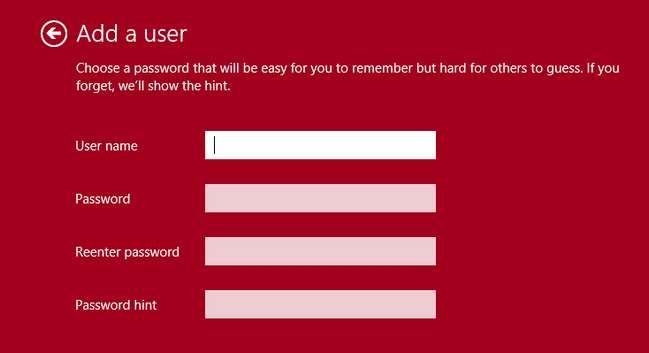
Voer al die informatie in en klik op Volgende. In de volgende stap ziet u een bevestiging voor de nieuwe gebruiker. Klik op Voltooien en u bent klaar. U hebt nu een nieuw lokaal gebruikersaccount zonder banden met het cloudgebaseerde systeem van Microsoft Account.
De privileges van de lokale gebruiker verhogen
Voordat we beginnen met het verbannen van het oude Microsoft-account, moeten we ons nieuw aangemaakte lokale account beheerdersrechten geven. In de laatste stap, nadat u op Voltooien had geklikt, keerde u terug naar het scherm Accounts. Klik op de optie "Andere accounts" in de zijbalk en dubbelklik vervolgens op het item voor het nieuwe lokale gebruikersaccount dat u zojuist hebt aangemaakt. Klik op de knop "Bewerken" die verschijnt wanneer u dit doet.
Onder de accountnaam van de gebruiker is een vervolgkeuzemenu waar u de rechten kunt wisselen:
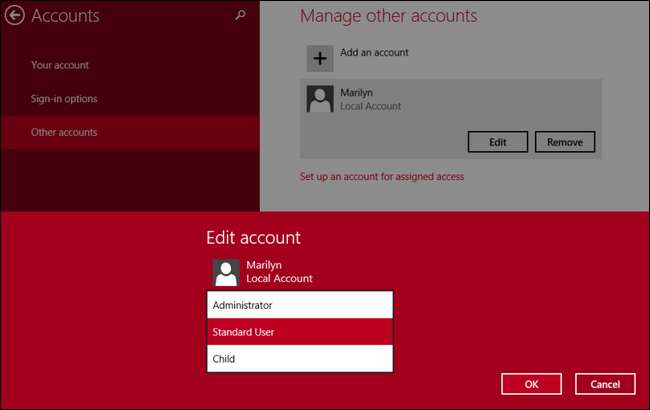
Standaard is de account ingesteld op "Standaardgebruiker", wijzig deze in "Administrator". Klik OK.
Opmerking: het is een goede beveiligingspraktijk om een apart beheerdersaccount te hebben voor beheertaken en een account voor dagelijks gebruik dat is ingesteld als standaardgebruiker, zelfs als u de enige bent die de computer gebruikt. Om dat advies op te volgen, moet u twee nieuwe lokale gebruikersaccounts maken, zoals Bill en Admin waarin Bill de standaardgebruiker is en Admin de verhoogde gebruiker. Voor de doeleinden van deze tutorial vervangen we echter ronduit het Microsoft-account (dat beheerdersrechten heeft) door een gelijkwaardig lokaal gebruikersaccount (dat nu ook beheerdersrechten heeft).
Nadat u op OK heeft geklikt, keert u terug naar het scherm Accounts. Op dit punt hebben we een nieuw gebruikersaccount (het lokale account dat u wilt) met beheerdersrechten.
Het Microsoft-account verwijderen
Nadat u de vorige stappen voor het instellen van een lokaal gebruikersaccount en het verhogen van de rechten van dat account heeft voltooid, is het tijd om het oude account te verwijderen.
Het oude Microsoft-account wordt verwijderd en alle gegevens die eraan zijn gekoppeld, zullen verdwijnen . Dit betekent dat alles in Mijn documenten, alle bladwijzers, alle gegevens die zijn geïndividualiseerd voor dat account, enz. Zal worden verwijderd. Als u de computer zojuist heeft ingesteld en deze zelfstudie volgt om het Microsoft-account te verwijderen, kunt u niet veel gegevens verliezen. Als je meegaat nadat je het Microsoft-account gedurende een langere periode hebt gebruikt u moet eerst een back-up van uw gegevens maken!
Zodra u heeft bevestigd dat u geen gegevens heeft om een back-up van te maken (of dat er al een back-up van uw gegevens is gemaakt), logt u uit bij het Microsoft-account waarmee u werkt. Druk op WinKey + L om snel het inlogscherm te openen en naar de nieuwe lokale gebruiker te schakelen.
Log in op het lokale gebruikersaccount en herhaal het proces waarmee we de tutorial zijn gestart. Gebruik de zoekkosten om te zoeken naar "gebruikers", klik op "Toevoegen, verwijderen en beheren van andere gebruikersaccounts". Nu u bent aangemeld bij het lokale gebruikersaccount, verschijnt het Microsoft-account onder "Andere accounts", klik op die categorie en dubbelklik vervolgens op het item voor het Microsoft-account:
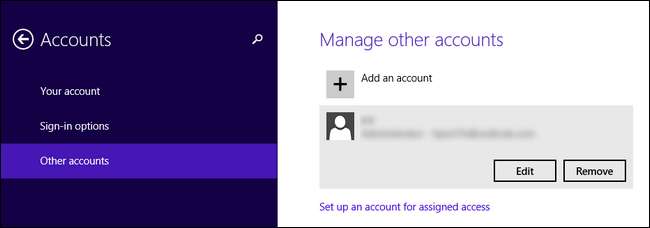
Klik op de knop Verwijderen.
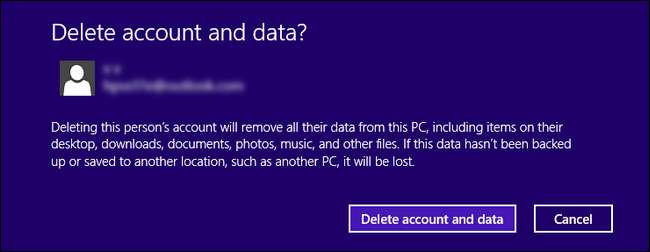
Zoals we eerder in dit gedeelte hebben gewaarschuwd, worden alle gegevens die aan het account zijn gekoppeld, verwijderd. Als u van alles een back-up heeft gemaakt (of niets heeft om een back-up te maken), klikt u op 'Account en gegevens verwijderen'. Als u nog steeds gegevens heeft waarvan u een back-up wilt maken, drukt u op Annuleren en herhaalt u de stappen in dit gedeelte wanneer u klaar bent.
Op dit punt bent u klaar met het proces en is het Microsoft-account verwijderd, waardoor alleen uw lokale gebruikersaccount overblijft. De enige overblijfselen van het oude Microsoft-account, indien aanwezig, zijn te vinden in het gedeelte 'Netwerklocaties' van de verkennerlijst 'Deze pc' op een van uw Windows 8-computers (inclusief degene waar u momenteel aan werkt). Er wordt een netwerklocatie gemaakt voor elk gebruikersaccount, dus als u een overblijfsel van het oude account in deze sectie ziet (bijv. Een netwerklocatie genaamd [email protected] (kantoor-pc) in plaats van de naam van uw lokale gebruikersaccount, zoals John (office-pc) of iets dergelijks), klik dan met de rechtermuisknop en verwijder de phantom-vermelding.
Dat is alles wat er is! Door een gloednieuw account aan te maken en het de juiste rechten te geven, konden we het gebruiken om het cloud-enabled account te verwijderen en de hele computer over te schakelen naar een lokaal gebruikerssysteem.







